Wenn das gescannte Original
leere Seiten enthält, werden diese mithilfe dieser Funktion übersprungen,
sodass nur bedruckte Seiten kopiert werden.
Das Gerät erkennt leere Seiten, sodass unnötige Kopien ohne
ein Prüfen des Originals vermieden werden können.
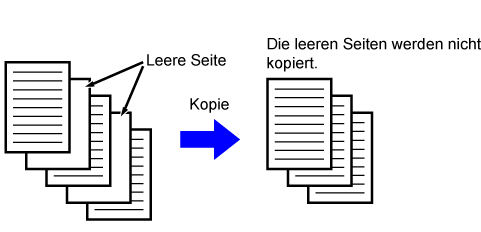
Legen Sie das Original ein.
Legen Sie das Original in das Einzugfach des automatischen Originaleinzugs oder auf das Vorlagenglas.Berühren Sie die Taste [Sonstiges] und dann die Taste [Leere Seite überspringen].
Berühren Sie eine der Tasten [Leere Seite überspringen] oder [Leer und schattiert überspr.].
Berühren Sie nach dem Beenden der Einstellungen nacheinander die Tasten [OK] und [Zurück].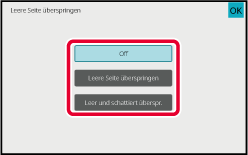
Berühren Sie eine der Tasten [Farbe Start] oder [S/W Start].
Prüfen Sie die Bestätigungsmeldung und berühren Sie die Taste [OK], um den Kopiervorgang zu starten.
Im Bestätigungsbildschirm wird die Anzahl der gescannten Originalblätter wird in (A), die Anzahl der gescannten Seiten in (B), und die Anzahl der zu sendenden Blätter mit Ausnahme der leeren Seiten in (C) angezeigt.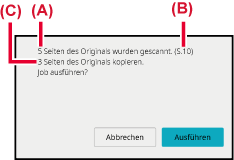
Sie können den Hintergrund anpassen, indem
Sie helle Bereiche des Originals dunkler oder heller machen.
Wenn Sie die Stufe der [Hintergrundanpassung] auf [+] ändern,
wird der Hintergrund dunkler, während die Änderung auf [-] Seite
zu einem helleren Hintergrund führt.
Über diese Funktion können dunkle Stellen im hellen Bereich
angepasst werden.
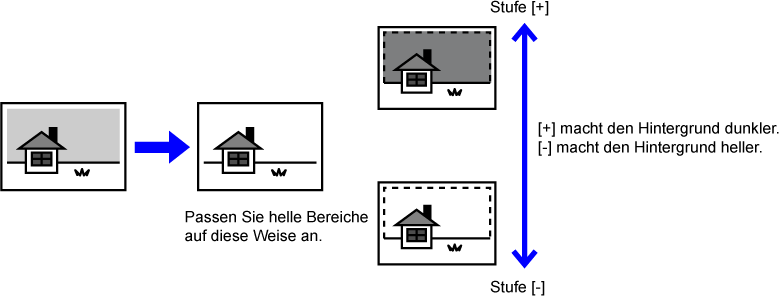
Berühren Sie die Taste [Sonstiges] und dann die Taste [Hintergrundanpassung].
Berühren Sie die Taste
 oder verschieben Sie den Schieberegler, um
den Wert festzulegen.
oder verschieben Sie den Schieberegler, um
den Wert festzulegen.
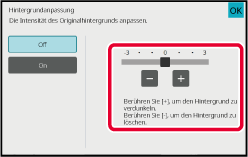
Legen Sie das Original ein.
Legen Sie das Original in das Einzugfach des automatischen Originaleinzugs oder auf das Vorlagenglas.Berühren Sie die Taste [Farbe Start] oder [S/W Start], um den Kopiervorgang zu starten.
Mithilfe dieser Funktion wird vor dem Drucken
der angegebenen Kopienzahl ein Probedruck durchgeführt. Prüfen Sie das
Vorschaubild mit einem Probedruck. Mit dieser Funktion wird das
gescannte Original auf dem Gerät gespeichert, sodass das Original
in der geänderten Einstellung nicht erneut kopiert werden muss.
Ablauf
beim Probedruck
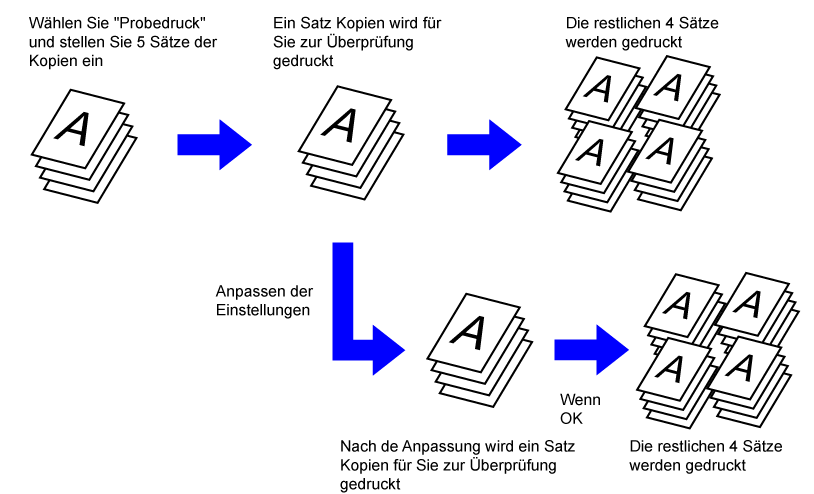
Legen Sie das Original ein.
Legen Sie das Original in das Einzugfach des automatischen Originaleinzugs oder auf das Vorlagenglas.Geben Sie gegebenenfalls die erforderlichen Funktionen an (z. B. "Belichtung" und "Zoomfaktor").
Stellen Sie die Kopienanzahl (Anzahl der Sätze) mit den Zifferntasten ein.
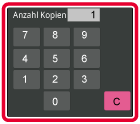
Berühren Sie eine der Tasten [Probedruck].
Erstellt nur einen Kopiensatz.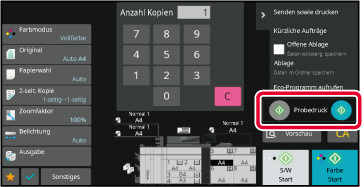
Prüfen Sie das Kopierergebnis. Wenn keine Probleme aufgetreten sind, berühren Sie die Taste [Start Drucken].
Ändern Sie gegebenenfalls die Einstellungen, und wiederholen Sie den Probedruck, bis Sie mit dem Ergebnis zufrieden sind.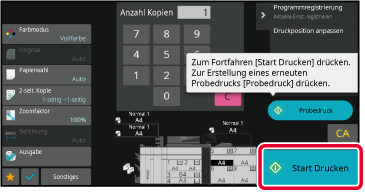
Mithilfe dieser Funktion werden die gescannten
Originalblätter gezählt und das Ergebnis vor dem Erstellen einer
Kopie angezeigt.
Das Überprüfen der Anzahl der gescannten Originalblätter hilft
bei der Vermeidung von Fehlern beim Kopieren.
Berühren Sie die Taste [Sonstiges] und dann die Taste [Original zählung].
Auf dem Symbol erscheint ein Häkchen.Legen Sie das Original in das Originaleinzugsfach des automatischen Originaleinzugs ein.
AUTOMATISCHER ORIGINALEINZUGBerühren Sie eine der Tasten [Farbe Start] oder [S/W Start].
Prüfen Sie die Anzahl der Originalblätter.
Bei der angezeigten Anzahl handelt es sich um die gescannten Originalblätter, nicht um die Anzahl der gescannten Originalseiten. Wenn beispielsweise ein einzelnes Original 2-seitig kopiert wird, wird "1" angezeigt, um darauf hinzuweisen, dass ein Originalblatt gescannt wurde, und nicht "2", um anzuzeigen, dass die Vorder- und die Rückseite des Blattes gescannt wurden.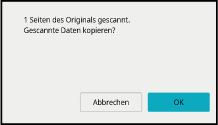
Berühren Sie die Taste [OK], um den Kopiervorgang zu starten.
Mithilfe dieser Funktion wird ein Kopierauftrag
jeweils zur Hälfte auf zwei am Netzwerk angeschlossene Geräte verteilt, sodass
sich die Kopierdauer verringert.
Haupteinheit
und Sekundäreinheit
Auf der Haupteinheit wird lediglich der Scanvorgang durchgeführt.
Auf der auf der Haupteinheit registrierten Sekundäreinheit wird
nur der Druckvorgang durchgeführt, ohne die Originale zu scannen.
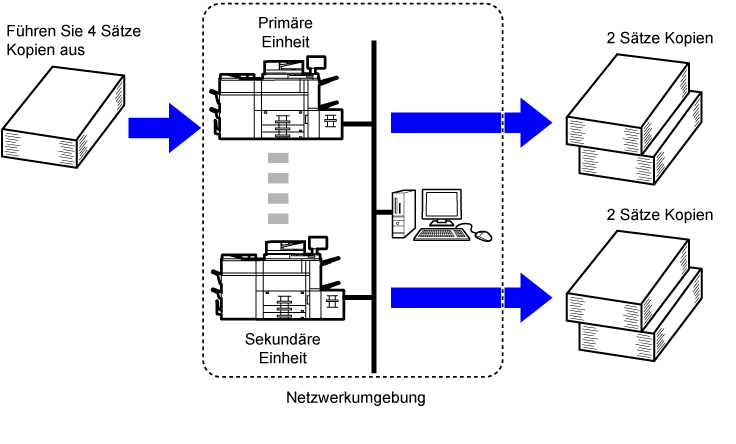
Legen Sie das Original ein.
Legen Sie das Original in das Einzugfach des automatischen Originaleinzugs oder auf das Vorlagenglas.Berühren Sie die Taste [Sonstiges] und dann die Taste [Tandemkopie].
Auf dem Symbol erscheint ein Häkchen.Berühren Sie die Anzahl der Kopien-Taste, um die Anzahl der Kopien festzulegen.
Maximal 9999 Kopien (Sätze) können eingestellt werden. Die angegebene Kopienanzahl wird auf die Haupt- und die Sekundäreinheit verteilt. Bei einer ungeraden Anzahl übernimmt die Haupteinheit mehr Kopien als die Sekundäreinheit.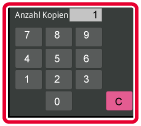
Berühren Sie die Taste [Farbe Start] oder [S/W Start], um den Kopiervorgang zu starten.
Version 04a / bp90c80_usr_04a_de